آیا با ذخیرهی مستقیم عکس در کارت حافظه آشنا هستید؟ در این مطلب دیجیتال، روش ذخیرهی مستقیم عکس از گوشی در کارت حافظهی گوشیهای سامسونگ و هواوی و شیائومی را آموزش خواهیم داد.
امروزه، تولید گوشیهای هوشمندی را شاهد هستیم که به فضای ذخیرهسازی چشمگیری مجهز هستند؛ اما همچنان کاربرانی وجود دارند که گوشی هوشمندشان فضای ذخیرهسازی کمی دارد و تمام امیدشان به استفاده از کارت حافظه جانبی است. کارت حافظهی میکرو اسدی میتواند فضای ذخیرهسازی بیشتری دراختیار کاربران قرار دهد و فضایی بسیار عالی برای ذخیرهسازی تصاویر و فایلهای ویدئویی و موسیقی است. در این مقاله، قصد داریم روش انتقال تصاویر به کارت حافظه را در گوشیهای سامسونگ و شیائومی و هواوی را آموزش دهیم.
قبل از آنکه بخواهیم وارد آموزش انتقال عکس از گوشی به کارت حافظه شویم، بهتر است ابتدا به تغییر تنظیمات پیشفرض گوشیها اشاره کنیم. درحقیقت، همه عکسهایی که با دوربین ثبت میشوند، مستقیما در حافظهی ذخیرهسازی ذخیره خواهند شد و باید این بخش تغییر پیدا کند. با انجام این کار، خیال خود را درزمینهی ذخیرهسازی تصاویر آسوده خواهید کرد. تمام تصاویر جدید ثبتشده بهجای ذخیره در حافظهی ذخیرهسازی دستگاه، مستقیم وارد کارت حافظهی میکرو اسدی خواهند شد.
برای تغییر مکان ذخیرهسازی پیشفرض در گوشیهای سامسونگ، مراحل زیر را بهترتیب دنبال کنید:
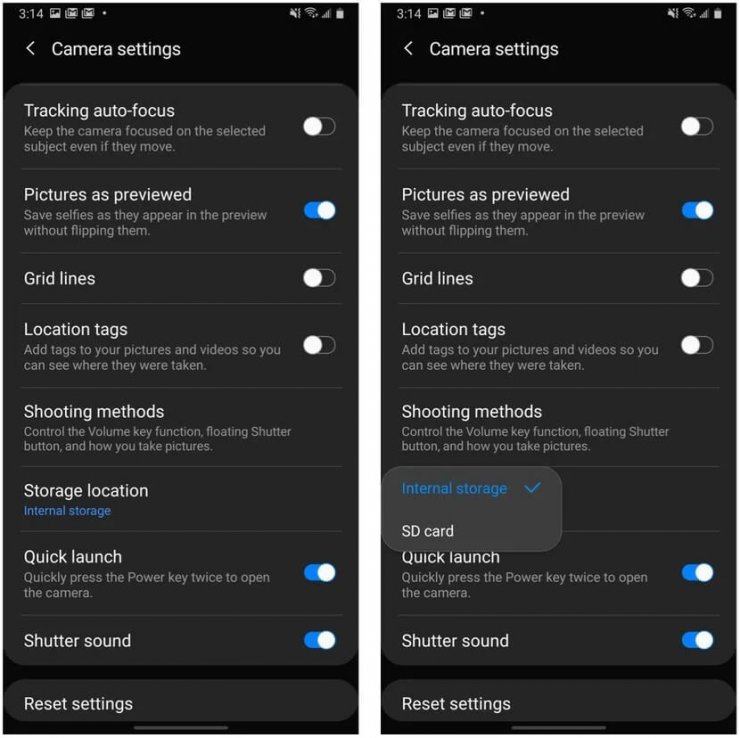
هماکنون، برنامهی دوربین بهصورت خودکار تمام تصاویری که از این بهبعد با دوربین ثبت خواهید کرد، در کارت حافظهی جانبی ذخیره خواهد کرد. البته این بدانمعنا نیست که تمام تصاویر قبلی وارد کارت حافظهی ذخیره خواهد شد؛ بلکه باید تمام تصاویر را جداگانه انتقال دهید و درادامه آموزش خواهیم داد.
تغییر مکان ذخیرهسازی تصاویر در گوشیهای شیائومی هم کار سادهای است و تنظیمات آن بهلطف رابط کاربری مبتنیبر اندروید دشوار نیست. برای تغییر محل ذخیرهسازی پیشفرض تصاویر در گوشیهای شیائومی به کارت حافظهی جانبی، مراحل زیر را دنبال کنید:
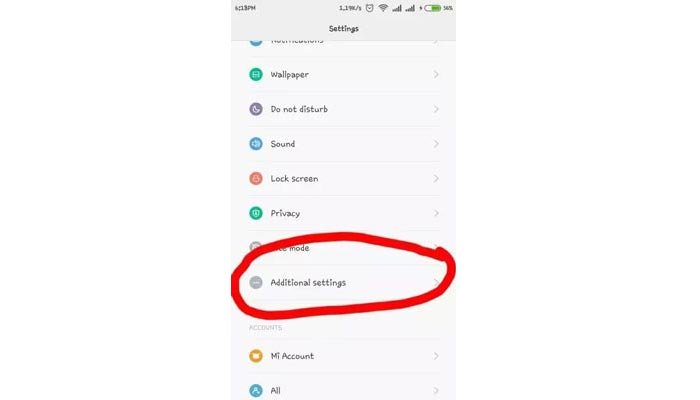

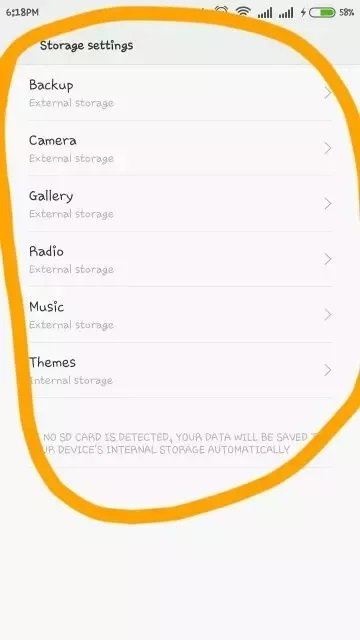
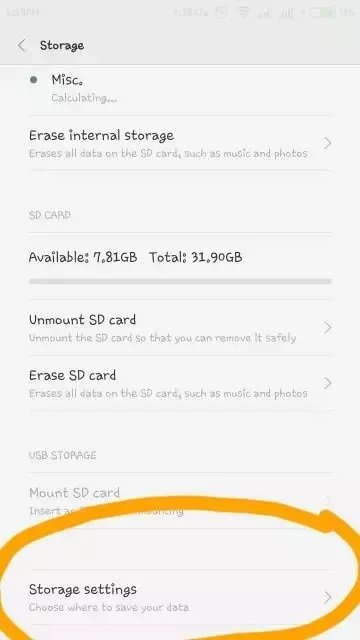
در گوشیهای هواوی، لازم است مراحل مشابهی همانند سامسونگ طی کنید تا بتوانید مکان ذخیرهسازی پیشفرض تصاویر را از حافظهی ذخیرهسازی به میکرو اسدی تغییر دهید. بدینمنظور، وارد برنامهی دوربین شوید و با کشیدن انگشت خود روی صفحهنمایش بهسمت چپ، وارد بخش جدیدی شوید و درادامه، گزینهی Priority Save in SD Card را انتخاب کنید. با این کار، خواهید دید امکان انتخاب کارت حافظهی جانبی بهعنوان مکان پیشفرض ذخیرهسازی وجود دارد. آن را انتخاب و تأیید کنید.
البته روشهای دیگری هم وجود دارد. بهعنوان مثال، میتوانید با ورود به تنظیمات و سپس انتخاب بخش ذخیرهسازی (Storage)، محل ذخیرهسازی پیشفرض را به SD Card تغییر دهید. بدینترتیب، تمام اقدامات و فایلهای جدیدی که دانلود یا عکسهایی که با دوربین ثبت میکنید، وارد SD Card خواهند شد.
بهمنظور انتقال فایلها از حافظهی ذخیرهسازی گوشیهای اندروید به میکرو اسدی، باید برنامهی File Manager داشته باشید. این برنامه در بسیاری از گوشیهای هوشمند موجود است و جایی برای نگرانی وجود ندارد. گوشیهای سامسونگ بهصورت پیشفرض مدیر فایل دارند؛ اما اگر در گوشی هوشمند مجهز به سیستمعامل اندروید با این برنامه بهصورت پیشفرض برخورد نکردید، میتوانید از برنامههای شخص ثالث دیگری همانند Solid Explorer استفاده کنید. البته فراموش نکنید مراحل انتقال مشابه یکدیگر هستند.
برای انتقال بدون دردسر تصاویر از حافظهی ذخیرهسازی به حافظهی خارجی، مراحل زیر را در گوشیهای سامسونگ انجام دهید:
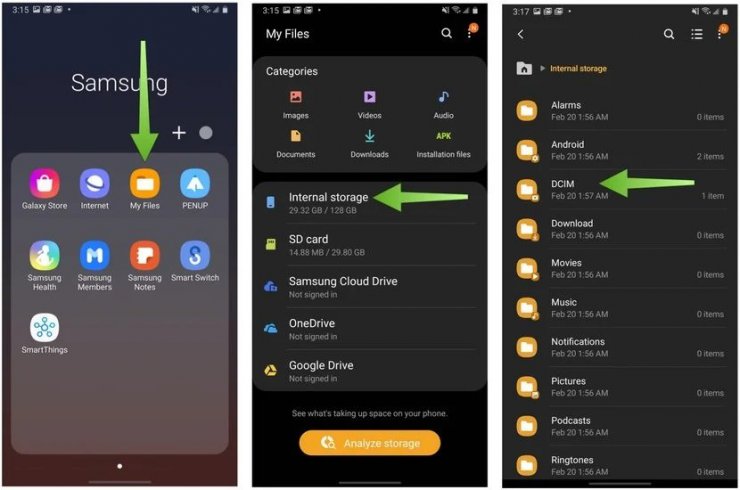
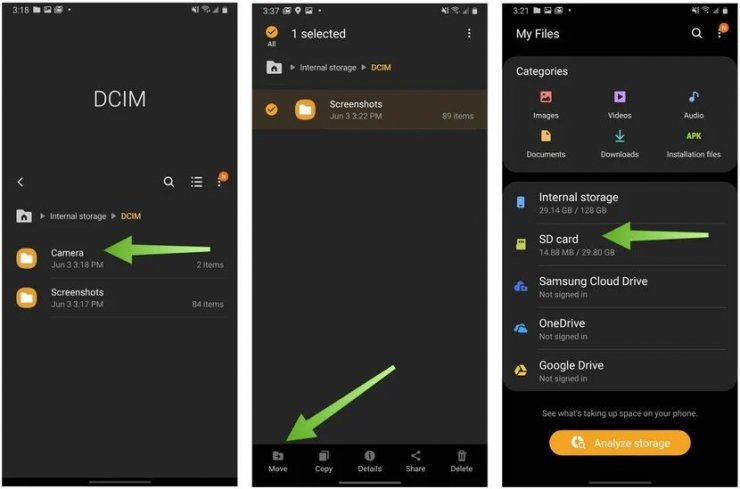
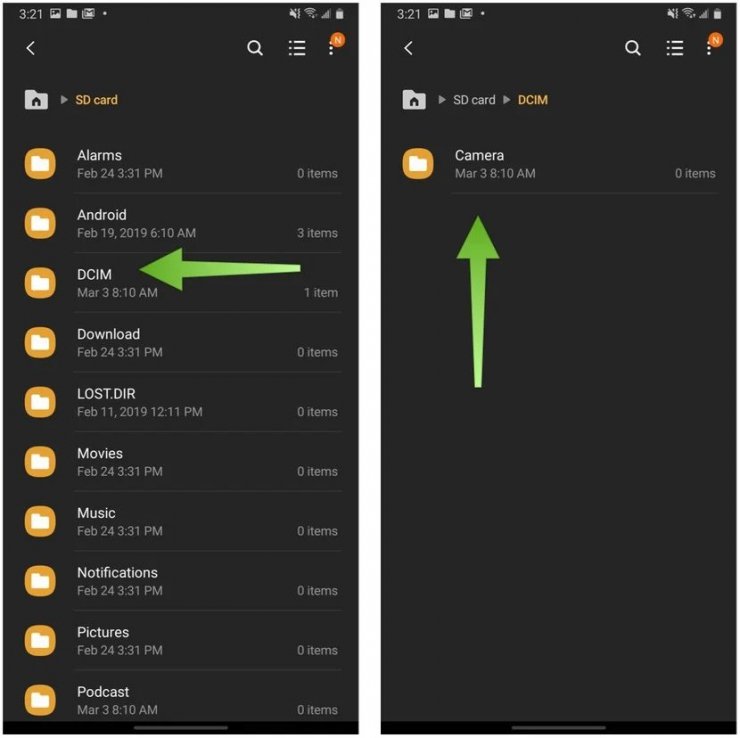
تمام شد. شما موفق شدید تصاویر گوشی سامسونگ را از حافظهی ذخیرهسازی به SD Card انتقال دهید. بدینترتیب، میتوانید به فضای ذخیرهسازی داخلی خود کمک کنید.
شما باید وارد فایل منیجر گوشی شیائومی (Mi File Explorer) و درادامه، کارت حافظهی ذخیرهسازی (Internal) شوید و پس از انتخاب فایلهای مدنظر برای انتقال، گزینهی Move را انتخاب کنید. در این مرحله، از شما درخواست میشود محل ذخیرهسازی جدید فایلها را تعیین کنید. کافی است گزینهی Sd Card و درنهایت، گزینهی Paste را انتخاب کنید. البته امکان ورود به بخش مدنظر یا ایجاد پوشه جدید (Create New Folder) هم وجود دارد. در حالت کلی، میتوان روش انتقال تصاویر از کارت حافظهی ذخیرهسازی به حافظهی جانبی را مشابه سایر گوشیهای اندرویدی دانست.
حالت کلی روشهای انتقال تصاویر از حافظهی ذخیرهسازی به کارت حافظهی جانبی در گوشیهای اندروید یکسان هستند؛ اما شما را با انجام این کار در گوشیهای هوشمند هواوی آشنا خواهیم کرد.
البته میتوانید وارد برنامهی دوربین هم شوید و صفحه را بهسمت چپ بکشید تا گزینهی Priority Save in SD Card را ببینید. درادامه، باید این گزینه را فعالسازی کنید تا بهصورت پیشفرض تمام تصاویر ثبتشده در کارت حافظهی SD قرار گیرند.
توجه کنید این ذخیرهسازی اطلاعات و گزینهی مرتبط زمانی دردسترس قرار خواهد داشت که میکرو اسدی در دستگاه وجود داشته باشد. همچنین با پرشدن فضای ذخیرهسازی SD، سایر تصاویر هم بهصورت خودکار وارد حافظهی ذخیرهسازی داخلی خواهند شد.
تغییر تنظیمات مربوط به ذخیرهسازی تصاویر از حافظهی ذخیرهسازی به خارجی باعث میشود عملکرد دستگاه بهبود یابد و بتوانید از فضای داخلی گوشی برای انجام سایر کارها استفاده کنید. تمام روشهای گفتهشده در این مقاله را میتوانید بهمنظور انتقال سریع تصاویر به کارت حافظهی جانبی استفاده کنید. البته فراموش نکنید انجام این کار به تصمیم نهایی شما بستگی دارد و اجباری در کار نیست؛ اما میتواند بسیار مفید باشد.
پاسخ ها